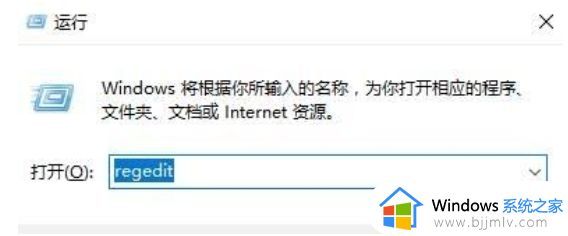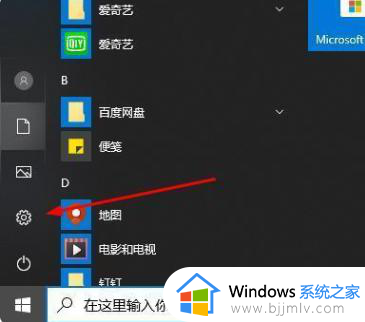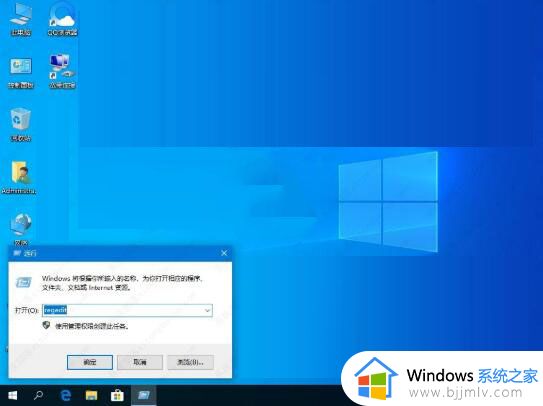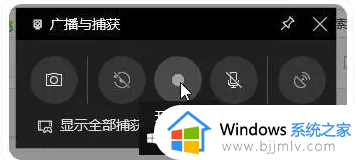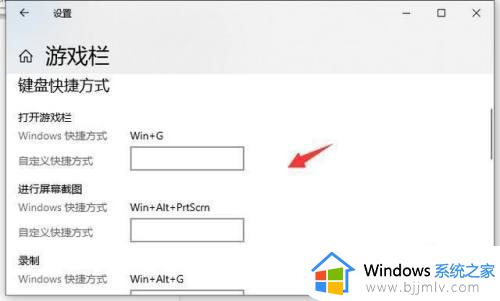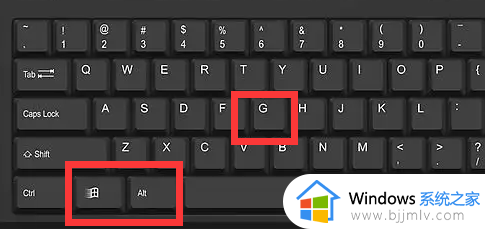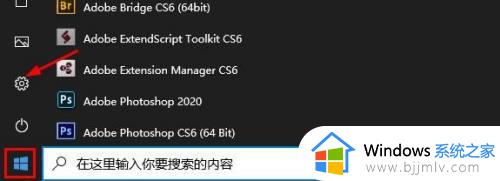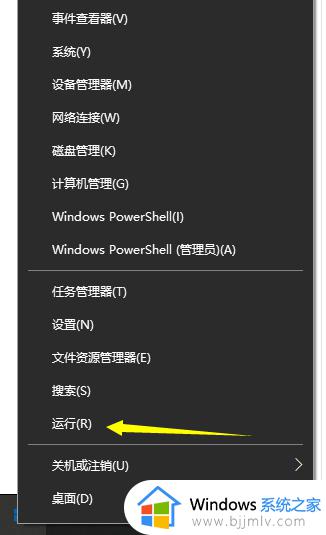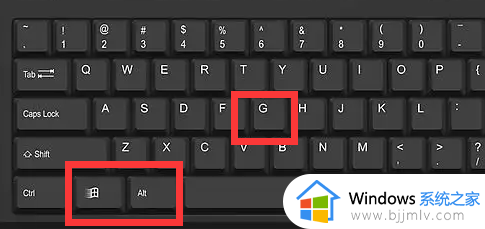win10录屏快捷键无法使用怎么办 win10录屏快捷键按了没反应修复方法
更新时间:2024-03-29 15:36:13作者:run
在win10系统中自带的录屏功能在使用时会遇到无法通过快捷方式启动的问题,这给用户带来了一定的困扰,对此win10录屏快捷键无法使用怎么办呢?接下来我们将介绍win10录屏快捷键按了没反应修复方法,帮助用户顺利地使用录屏功能。
解决方法:
1、点击左下角任务栏中的"开始",选择选项列表中的"设置"。
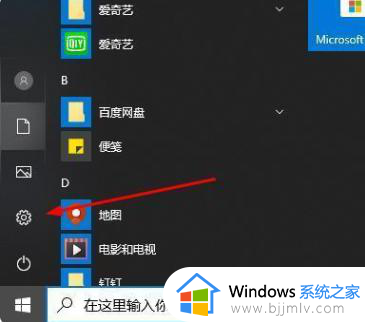
2、进入到新的界面后,点击其中的"游戏"选项。
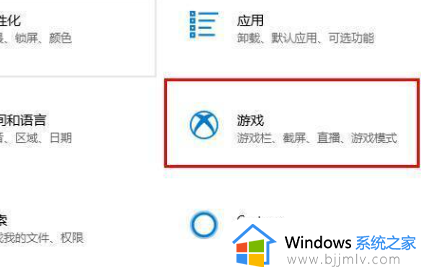
3、随后点击左侧栏中的"游戏栏"选项。
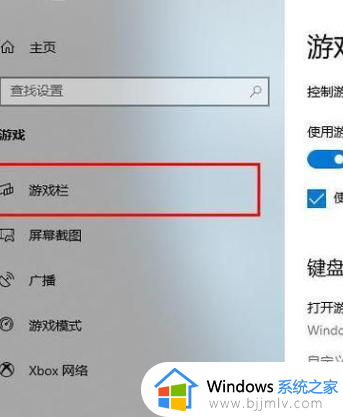
4、然后找到右侧中的"使用游戏栏录制游戏剪辑、屏幕截图和广播",将其开关按钮打开。
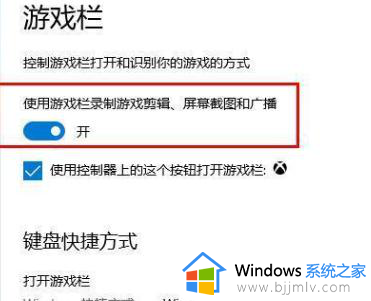
5、随后点击左侧栏中的"屏幕截图"选项。
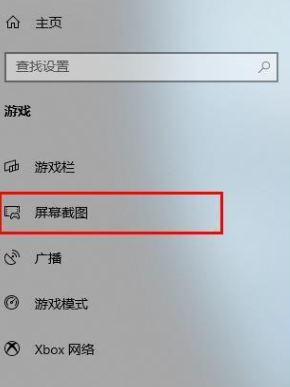
6、找到右侧中的"当我玩游戏时在后台录制",将其开关按钮打开。
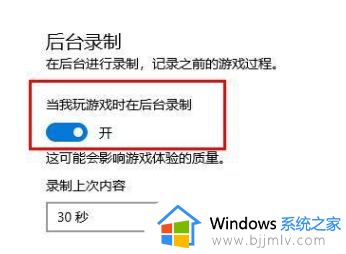
7、最后使用快捷键"win+G"就可以快速录屏了。
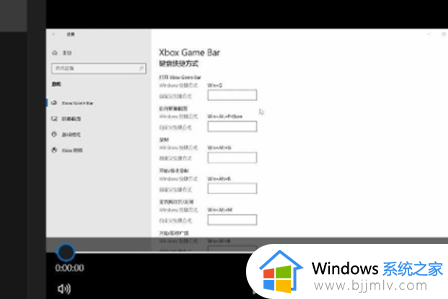
以上就是win10录屏快捷键按了没反应修复方法的全部内容,还有不清楚的用户就可以参考一下小编的步骤进行操作,希望能够对大家有所帮助。